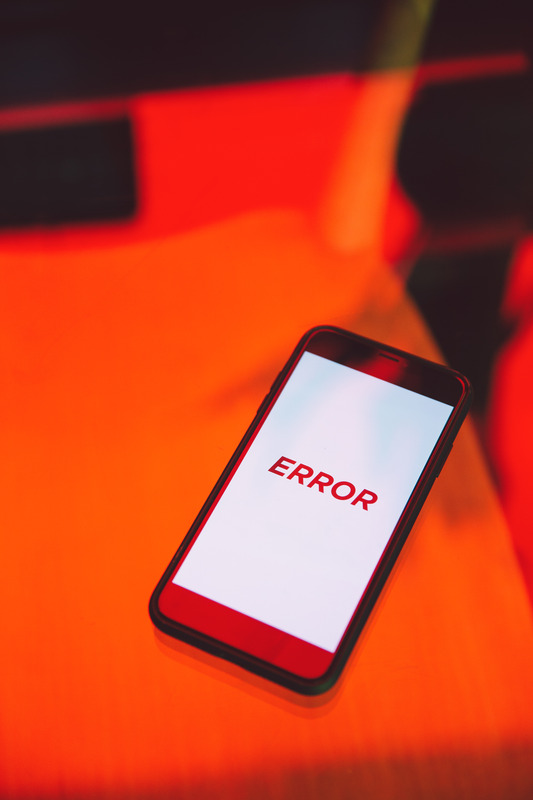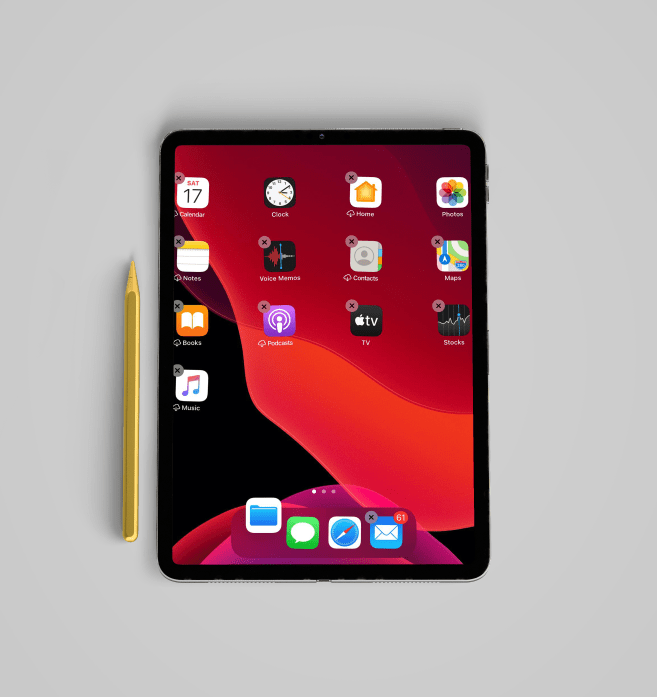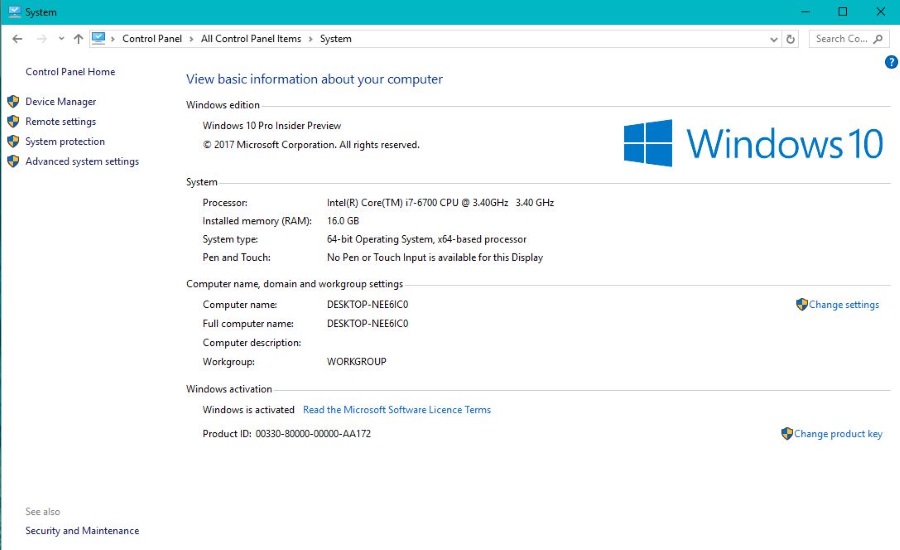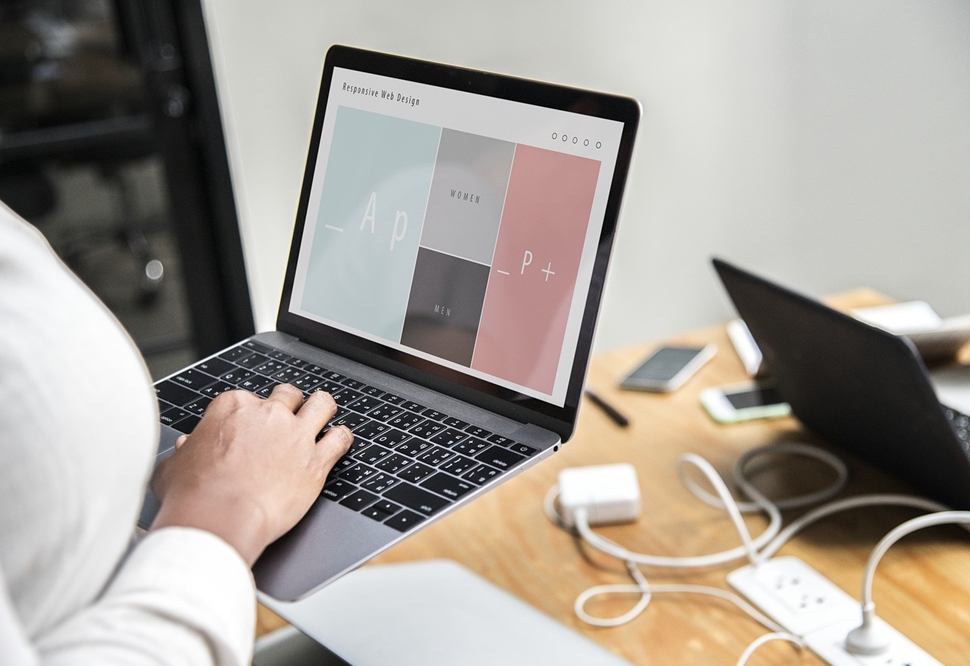Hisense เป็นแบรนด์ที่ได้รับความนิยมมากขึ้นเรื่อยๆ เมื่อพูดถึงเทคโนโลยีสมาร์ททีวี พวกเขาผลิต ULED ราคาประหยัดและหน่วย LED พิเศษที่ปรับปรุงความคมชัดและความคมชัดเพื่อประสบการณ์การรับชมที่ดียิ่งขึ้น

เพื่อให้ได้ประโยชน์สูงสุดจากทีวี Hisense ของคุณ การรู้วิธีติดตั้งและอัปเดตแอพมีความสำคัญอย่างยิ่ง
วิธีการติดตั้งแอพบนทีวี Hisense
Hisense TV ก็เหมือนกับสมาร์ททีวีอื่นๆ ที่มาพร้อมกับแอพที่ติดตั้งมาจากโรงงานมากมาย สิ่งเหล่านี้บางส่วนมีความสำคัญต่อประสบการณ์การรับชมในรูปแบบใด ๆ บน Hisense ในขณะที่บางประเภทที่คุณไม่เคยใช้ ไม่ว่าจะด้วยวิธีใด แอปที่ติดตั้งมาจากโรงงานจะไม่สามารถลบออกได้และเป็นค่าเริ่มต้นใน Hisense TV ของคุณ
อย่างไรก็ตาม อาจมีแอพ Hisense ที่น่าสนใจอื่น ๆ ใน App Store ของทีวีคุณ ทำตามขั้นตอนด้านล่างหากคุณต้องการดาวน์โหลดแอพบางตัวจาก Hisense Smart TV ของคุณ
- นำทางไปยัง "บ้าน" หน้าจอและเลือก "แอพสโตร์" ไอคอน.
- ไปที่ "ค้นหา" แทป แล้วกด "ตกลง" บนรีโมทของคุณเพื่อเปิดใช้งานแป้นพิมพ์บนหน้าจอ
- พิมพ์ชื่อแอพที่ต้องการแล้วใช้ D-pad (บนรีโมท) เพื่อเลือก
- ตอนนี้ ให้กดปุ่มสีเขียวบนรีโมตเพื่อเพิ่มแอปไปยัง Hisense TV ของคุณ

การอัปเดตแอปของคุณบนทีวี Hisense
การอัปเดตแอปจากร้านค้าดั้งเดิมของ Hisense ไม่ใช่กระบวนการที่ต้องทำด้วยตนเอง หากแอปดังกล่าวได้รับการอัปเดต แอปดังกล่าวจะติดตั้งบนอุปกรณ์ของคุณโดยอัตโนมัติ หากแอปของคุณมีปัญหา ให้ลองลบออกแล้วติดตั้งใหม่
ตัวเลือกที่ 1: ติดตั้งแอพใหม่บน Hisense TV ของคุณ
- หากต้องการลบแอปเนทีฟของ Hisense ให้ไปที่ "บ้าน" และเลือกแอปที่ต้องการโดยใช้ปุ่มนำทางของรีโมท
- เมื่อคุณเลือกแอปที่ต้องการลบแล้ว ให้กดปุ่มสีแดงบนรีโมท
- ยืนยันว่าคุณต้องการลบแอพที่เป็นปัญหาโดยกด "ตกลง," และจะถูกถอนการติดตั้ง
- ตอนนี้ ติดตั้งแอปใหม่อีกครั้งโดยใช้คำแนะนำที่อธิบายไว้ข้างต้น แอปเวอร์ชันล่าสุดจะได้รับการติดตั้งบนทีวี Hisense ของคุณ
ตัวเลือกที่ 2: การอัพเดตเฟิร์มแวร์บนทีวี Hisense
โปรดจำไว้ว่าแอพที่ติดตั้งมาจากโรงงานไม่สามารถลบได้ อย่างไรก็ตาม อาจเป็นไปได้ว่าแอพที่ติดตั้งมาจากโรงงานของคุณไม่สามารถอัปเดตเป็นเวอร์ชันล่าสุดได้ เนื่องจากคุณไม่สามารถลบแอพที่ติดตั้งมาล่วงหน้าบนทีวีของคุณได้ ทางออกที่ดีที่สุดของคุณคืออัปเดตเฟิร์มแวร์ของทีวี คุณต้องอัปเดตเฟิร์มแวร์อยู่เสมอ เนื่องจากซอฟต์แวร์นี้ทำให้ทีวีของคุณทำงานได้อย่างถูกต้อง แอพที่ล้าสมัยไม่ใช่ปัญหาเดียวที่เฟิร์มแวร์รุ่นเก่าอาจทำให้เกิด
- ไปที่หน้าจอการตั้งค่าหลัก ทำได้โดยกดปุ่มที่ดูเหมือนฟันเฟืองบนรีโมท Hisense
- ไปที่ "ทั้งหมด," จากนั้นไปที่ "เกี่ยวกับ," และสุดท้าย เลือก “การอัปเดตซอฟต์แวร์”
- ใช้ "ตรวจจับ" เพื่อตรวจสอบว่าคุณมีเฟิร์มแวร์เวอร์ชันล่าสุดหรือไม่และติดตั้งเฟิร์มแวร์ล่าสุดหรือไม่ ขั้นตอนนี้ควรแก้ไขปัญหาใดๆ กับแอพที่ติดตั้งมาจากโรงงานบน Hisense TV ของคุณ
ตัวเลือก 3: การอัปเดต Google Play บนทีวี Hisense ของคุณ
ทีวี Hisense บางรุ่นใช้ระบบปฏิบัติการ Android เช่นเดียวกับอุปกรณ์ Android อื่นๆ Android TV ใช้ Google Play Store เพื่อดาวน์โหลดแอป ใช้ Google Play Store เช่นเดียวกับที่คุณทำกับอุปกรณ์อื่นๆ เพื่อรับการอัปเดตและดาวน์โหลดแอปใหม่
หากแอป Android ที่ดาวน์โหลดมาทำงานไม่ถูกต้อง ให้ค้นหาใน Google Play Store แล้วคุณจะเห็น "อัปเดต" ปุ่มหากไม่ได้ทำงานในเวอร์ชันปัจจุบัน
สมมติว่าคุณมีทีวี Android Hisense ที่ดูเหมือนจะเข้าถึง Google Play Store ไม่ได้ ในกรณีดังกล่าว คุณควรติดต่อผู้ค้าปลีกหรือผู้ผลิตของคุณเพื่อแก้ไขปัญหา แทนที่จะใช้เว็บไซต์บุคคลที่สามเพื่อติดตั้ง Google Play Store Google Play ติดตั้งมาล่วงหน้าบนอุปกรณ์ Android แทบทุกครั้ง
ตัวเลือกที่ 4: ใช้ Vewd
Vewd เป็นหน้าร้านออนไลน์ที่นำเสนอแอพที่ออกแบบมาโดยเฉพาะสำหรับสมาร์ททีวี แอพทั้งหมดถูกเก็บไว้ในคลาวด์และเข้าถึงได้ผ่าน Vewd โดยตรง สถานการณ์นี้หมายความว่า Vewd อัปเดตแอปทั้งหมดโดยไม่ขึ้นกับสมาร์ททีวีของคุณ Vewd เข้ากันได้กับ Android TV เท่านั้นแต่ยังสามารถติดตั้งได้บนชุดทีวีอัจฉริยะที่ไม่ใช่ Android บางรุ่น
คุณอาจต้องอัปเดตแอป Vewd ด้วยตนเอง ซึ่งอาจไม่สะดวก ขึ้นอยู่กับว่าทีวี Hisense ของคุณใช้ Android หรือไม่

โดยรวมแล้ว ทีวี Hisense บางรุ่นทำให้การติดตั้ง อัปเดต และจัดการกับแอปทำได้ยากอย่างยิ่ง เมื่อใดก็ตามที่การอัปเดตอัตโนมัติล้มเหลว คุณสามารถอัปเดตแอปที่ติดตั้งโดยลบออกแล้วติดตั้งอีกครั้งโดยใช้คำแนะนำด้านบน การอัปเดตเป็นเฟิร์มแวร์ล่าสุดยังช่วยให้แอปเวอร์ชันใหม่เข้ากันได้ นอกเสียจากว่า Google Play และ Vewd จะไม่สามารถใช้งานได้ง่ายบน Hisense TV ของคุณ ให้หลีกเลี่ยงการใช้บริการของบุคคลที่สามเพื่อชดเชย แอพส่วนใหญ่ที่คุณอาจต้องการมีอยู่ใน App Store ดั้งเดิม